在将应用或游戏推送到设备时出现问题
Applies To
Microsoft Store Windows 11有时,你可能无法将某个游戏或应用从一台设备迁移到另一台设备。 这时需要检查以下几项:
-
是否超出了设备数量限制? 如果你已添加多达 10 台设备,那么只有删除其中一个设备才能添加一个新设备。 1. 转到 https://account.microsoft.com/devices,登录,找到要删除的设备。 2. 选择“显示详细信息”或“管理”。 3. 在设备名称下,选择“更多操作”>“删除”,然后根据说明进行操作。 有关详细信息,请参阅 如何登录到Microsoft帐户 和管理与 Microsoft 帐户一起使用的设备。
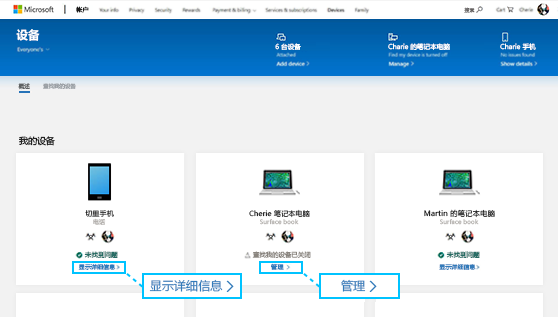
-
你的设备是否使用相同版本的 Windows? 某些应用和游戏无法在所有版本的 Windows 上运行。 有关更新 Windows 的信息,请参阅 Windows 更新:常见问题解答。
-
如果 Xbox One 上未显示你的游戏或应用,请查看“我的游戏和应用”>“准备安装”。 若要自动安装游戏和应用,请确保安装到家庭 Xbox,然后在“系统”>“更新和下载”>“使我的游戏和应用保持最新”下选择“设置”。 有关家庭 Xbox 的详细信息,请参阅如何将 Xbox One 主机指定为家庭 Xbox。
-
如果在将某个游戏或应用迁移到电脑上后无法找到它,你可以在电脑上的 Microsoft Store 中查看当前所有拥有的项目。 1. 在在任务栏的搜索中输入 Microsoft Store 并从结果中选择它。 2. 选择库并滚动结果以查找你移动的游戏或应用。
-
是否有关于产品密钥的疑问? 有关详细信息,请参阅查找和安装来自 Microsoft Store 的 Microsoft 下载内容。
-
某些应用或游戏仅适用于特定类型的设备。 你可能会收到一条提示兼容性错误的消息,如果收到此类消息,可以前往 Microsoft Store 查找应用或游戏的兼容版本。
有时,你可能无法将某个游戏或应用从一台设备迁移到另一台设备。 这时需要检查以下几项:
-
是否超出了设备数量限制? 如果你已添加多达 10 台设备,那么只有删除其中一个设备才能添加一个新设备。 1. 转到 https://account.microsoft.com/devices,登录,找到要删除的设备。 2. 选择“显示详细信息”或“管理”。 3. 在设备名称下,选择“更多操作”>“删除”,然后根据说明进行操作。 有关详细信息,请参阅 如何登录到Microsoft帐户 和管理与 Microsoft 帐户一起使用的设备。
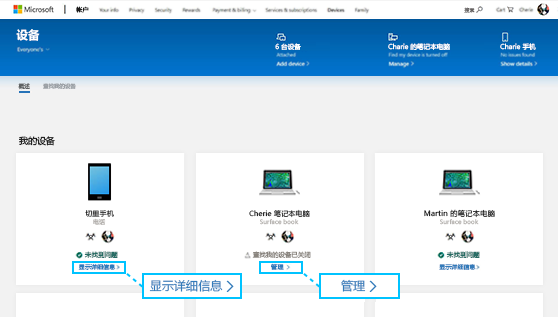
-
你的设备是否使用相同版本的 Windows? 某些应用和游戏无法在所有版本的 Windows 上运行。 有关更新 Windows 的信息,请参阅 Windows 更新:常见问题解答。
-
如果 Xbox One 上未显示你的游戏或应用,请查看“我的游戏和应用”>“准备安装”。 若要自动安装游戏和应用,请确保安装到家庭 Xbox,然后在“系统” >“更新和下载”>“使我的游戏和应用保持最新”下选择“设置”。 有关家庭 Xbox 的详细信息,请参阅如何将 Xbox One 主机指定为家庭 Xbox。
-
如果在将某个游戏或应用迁移到电脑上后无法找到它,你可以在电脑上的 Microsoft Store 中查看当前所有拥有的项目。 1. 在在任务栏的搜索中输入 Microsoft Store 并从结果中选择它。 2. 选择“库”>“我的库”>“所有拥有的项目”,然后滚动结果以查找刚刚移动的游戏或应用。
-
是否有关于产品密钥的疑问? 有关详细信息,请参阅查找和安装来自 Microsoft Store 的 Microsoft 下载内容。
-
某些应用或游戏仅适用于特定类型的设备。 你可能会收到一条提示兼容性错误的消息,如果收到此类消息,可以前往 Microsoft Store 查找应用或游戏的兼容版本。
有关解决 Xbox 主机上游戏或应用安装问题的帮助,请转到 support.xbox.com。
需要更多帮助吗?
请联系支持人员
有关技术支持,请转到联系Microsoft 支持,输入问题并选择“获取帮助”。 如果仍然需要帮助,请选择“联系支持人员”以转至最佳支持选项。








